Ontgrendel Android-telefoon zonder Google-account [gids voor 2022]
Uh oh – u bent uw Android-ontgrendelingscode vergeten en u kunt deze niet online krijgen om te ontgrendelen met Google. Niets is frustrerender dan naar je telefoon te staren, wetende dat het op dit moment in wezen een presse-papier is. Tenzij je hem ontgrendeld kunt krijgen, is je telefoon nutteloos en zijn al je belangrijke foto’s, sms-berichten en inhoud allemaal buiten je bereik. Terwijl op dit moment niets kan zonder een Google-account. Maar u kunt eerst proberen uw Google-account opnieuw in te stellen.
Deel 1: Hoe vergrendelscherm op Android-apparaat te omzeilen met Google-account (Android-apparaatbeheer)
Zelfs als je een Google-account hebt, als je telefoon niet is verbonden met internet, kun je er geen toegang toe krijgen om je telefoon te ontgrendelen. Als dit je bekend voorkomt, kun je deze methode altijd proberen.
1. Navigeer eerst naar de pagina Android-apparaatbeheer. U moet inloggen met het Google-account dat u gebruikt om uw telefoon in te stellen.
Android Device Manager-link: http://www.google.com/android/devicemanager

2. Nadat u bent ingelogd, wordt u automatisch doorgestuurd naar de pagina Android Device Manager. Als dit de eerste keer is, klik dan op de knop ‘Accepteren’.
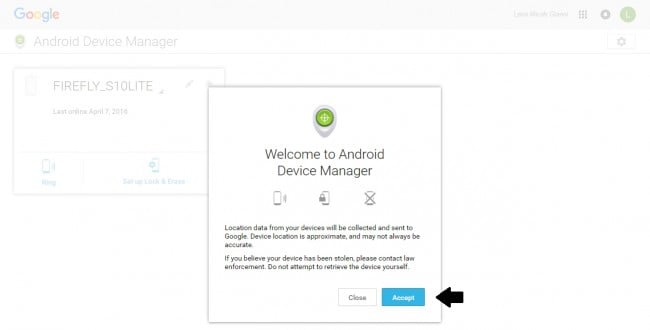
3. Er verschijnt een lijst met alle apparaten die bij dit Android-account zijn geregistreerd. Selecteer het betreffende apparaat uit deze lijst.

4. De Android-apparaatbeheerder zal dan uw apparaat lokaliseren. Zorg ervoor dat het is ingeschakeld!
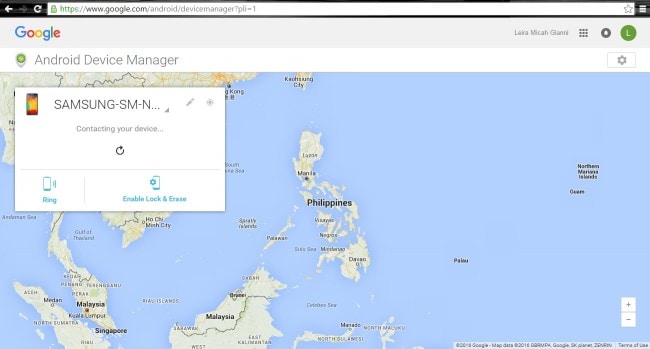
5. Nadat het is gevonden, heb je een paar opties voor wat je vervolgens moet doen. Als u de locatie van uw telefoon niet weet, kunt u deze vanuit dit scherm bellen, maar als u weet waar deze zich bevindt, klikt u op de optie ‘Vergrendelen en wissen inschakelen’.
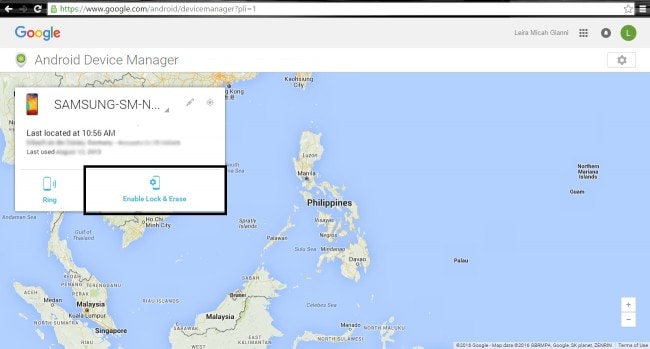
6. Er verschijnt een melding op uw apparaat; bevestig het.
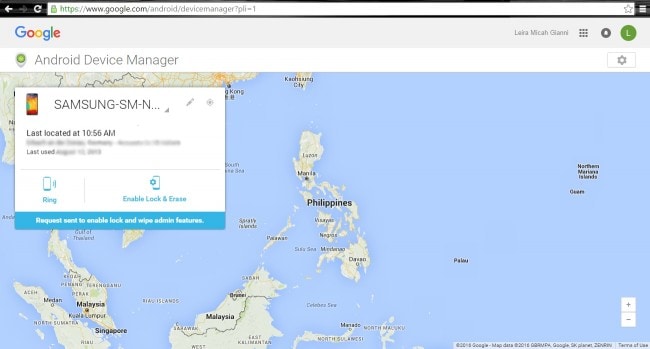
7. Op dit punt wordt u gevraagd een nieuw wachtwoord voor het vergrendelscherm aan te maken. Zodra u er een hebt gekozen, drukt u op ‘Vergrendelen’.
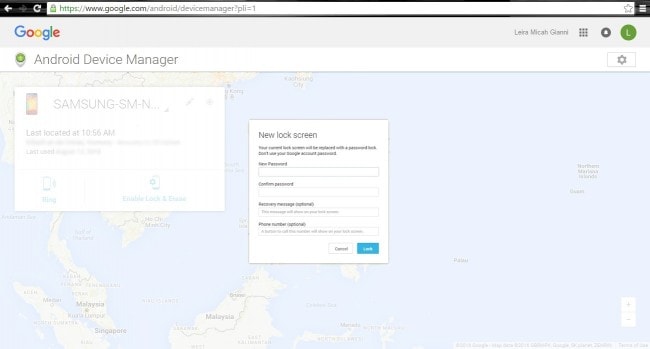
8. Voer nu gewoon de nieuwe toegangscode in op uw apparaat en voila! Het gaat open en u kunt uw dagelijkse routine weer oppakken.
Deel 2: Hoe u uw Google-account kunt resetten op uw Android-telefoon
Als u het wachtwoord van uw Google-account bent vergeten, is het nog steeds mogelijk om uw account te ontgrendelen en toegang te krijgen tot de informatie erin. Hier leest u hoe u uw Google-account op uw Android-telefoon kunt ontgrendelen.
1. Ga in uw browser naar de startpagina van Google en probeer u aan te melden. Het zal niet lukken, maar dat is goed! Het zal je naar de volgende stap leiden.

2. Aangezien u zich niet kunt aanmelden op de inlogpagina, kunt u nu de link ‘Help’ selecteren.

3. Kies de optie ‘wachtwoord vergeten’. U wordt gevraagd uw e-mailadres in te voeren om verder te gaan.

4. Er verschijnen dan twee opties: de eerste is uw telefoonnummer en de andere vraagt u om uw back-up-e-mail.

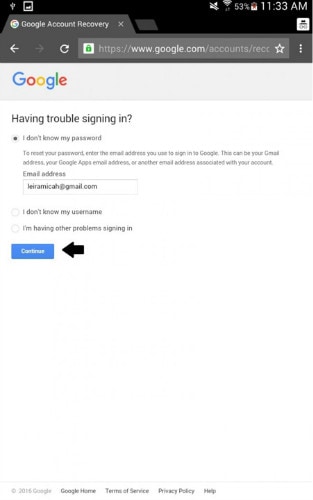
5. Voer een van deze opties in en u ontvangt een verificatiecode via e-mail, sms of een telefoontje van een operator. Als u ervoor heeft gekozen uw back-up-e-mailadres in te voeren, ontvangt u op dit punt gedetailleerde instructies over hoe u toegang krijgt tot de pagina ‘wachtwoord opnieuw instellen’.

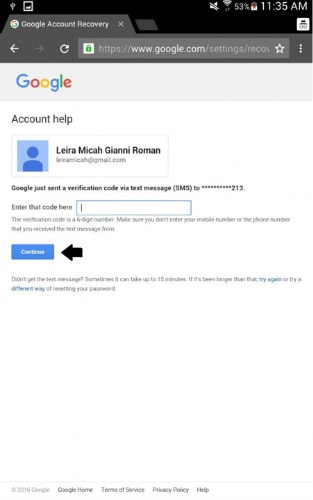
6. Nadat u bent doorgestuurd naar de pagina ‘wachtwoord opnieuw instellen’, kunt u uw nieuwe inloggegevens invoeren.
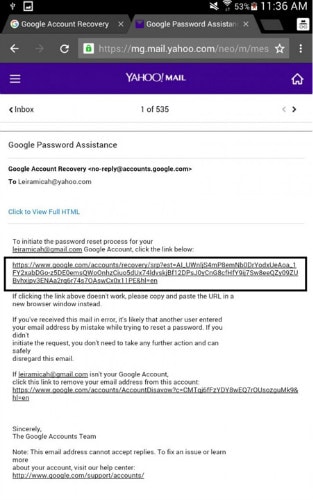
7. Eindelijk kun je je Google-account ontgrendelen op je Android! Bevestig dit door op de knop ‘Wachtwoord wijzigen’ te klikken. Succes!
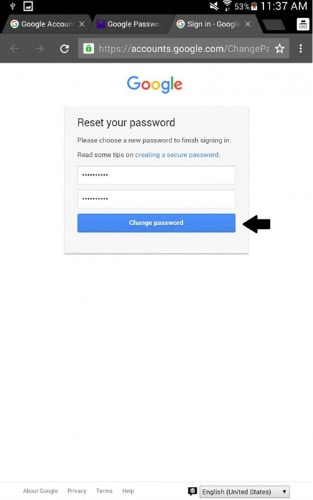
Deel 3. Hoe het vergrendelde scherm op Android te verwijderen met behulp van DrFoneTool
Het ondersteunt het verwijderen van schermvergrendeling van reguliere modellen, zoals Samsung, LG, Lenovo, Xiaomi, enz. Voor sommige oudere Samsung-modellen kunt u de vergrendeling verwijderen zonder gegevensverlies. Het zal gegevens wissen na ontgrendeling voor andere modellen.

DrFoneTool – Verwijderen van Android-vergrendelingsscherm
Android-schermvergrendeling met één klik verwijderen
- Het kan 4 typen schermvergrendeling verwijderen: patroon, pincode, wachtwoord en vingerafdrukken.
- Geen technische kennis gevraagd. Iedereen kan het aan.
- Het zal het ontgrendelingsproces binnen enkele minuten voltooien.
Hoe DrFoneTool te gebruiken om te ontgrendelen:
Stap 1: Installeer de DrFoneTool-toolkit en selecteer Scherm ontgrendelen.
Open scherm ontgrendelen.

Verbind nu uw Android-telefoon die is verbonden met de pc en selecteer het apparaatmodel in de lijst.

Stap 2: Activeer de downloadmodus.
Zet uw apparaat in de downloadmodus:
- 1.Schakel het Android-apparaat uit
- 2.Tik en blijf tegelijkertijd de knop voor het verlagen van het volume ingedrukt houden, samen met de aan / uit-knop en de startknop
- 3. Tik nu op de volumeverhogingsknop om de downloadmodus te starten

Stap 3: Download het herstelpakket.

Stap 4: Het Android-wachtwoord verwijderen

We weten dat het erg vervelend kan zijn om je Android-vergrendelingscode te verliezen of te vergeten, en daarom zullen deze oplossingen zeker een glimlach op je gezicht toveren en ervoor zorgen dat je je telefoon weer zoals gewoonlijk kunt gebruiken. Zoals je kunt zien, is de DrFoneTool-toolkit een eenvoudige en betrouwbare manier om je Android-telefoon te ontgrendelen, maar je kunt altijd de Google-optie proberen als je denkt dat deze beter bij je behoeften past. Welke oplossing u ook kiest, uw vergrendelde Android-telefoon is binnen de kortste keren weer aan de gang.
Laatste artikels

